Guida introduttiva: Introduzione ad Apache Kafka e Apache Flink in Confluent Cloud - portale di Azure
In questa guida introduttiva si userà il portale di Azure per creare un'istanza di Apache Kafka® & Apache Flink® in Confluent Cloud™ - Un servizio ISV nativo di Azure.
Prerequisiti
- Un account Azure. Se non si ha una sottoscrizione di Azure attiva, creare un account gratuito.
- È necessario avere il ruolo Proprietario o Collaboratore per la sottoscrizione di Azure. L'integrazione tra Azure e Confluent può essere configurata solo dagli utenti con accesso proprietario o collaboratore . Prima di iniziare, verificare di avere l'accesso appropriato.
Trovare un'offerta
Usare il portale di Azure per trovare l'applicazione Apache Kafka & Apache Flink nell'applicazione Confluent Cloud.
In un Web browser passare al portale di Azure ed eseguire l'accesso.
Se il Marketplace è stato visitato in una sessione recente, selezionare l'icona dalle opzioni disponibili. In caso contrario, cercare Marketplace.
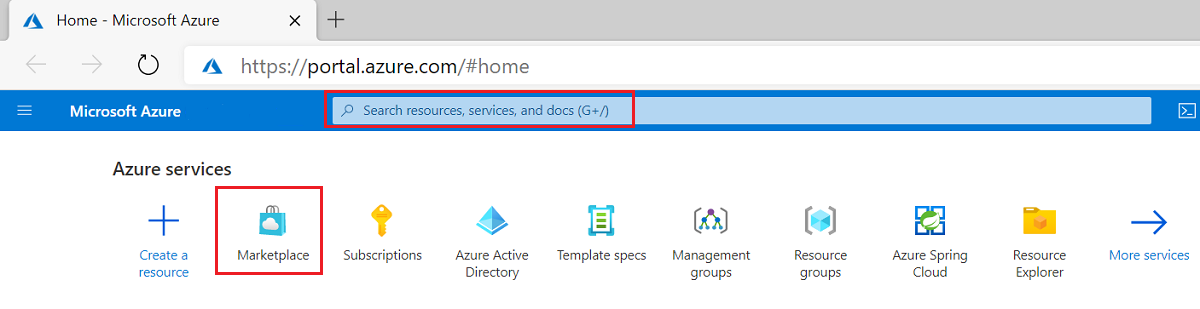
Nella pagina Marketplace sono disponibili due opzioni in base al tipo di piano desiderato. È possibile iscriversi per ottenere un piano con pagamento in base al consumo o un piano di impegno. Il pagamento in base al consumo è disponibile pubblicamente. Il piano di impegno è disponibile per i clienti che sono stati approvati per un'offerta privata.
Per i clienti con pagamento in base al consumo , cercare Apache Kafka® & Apache Flink® in Confluent Cloud™ e selezionare l'offerta corrispondente.
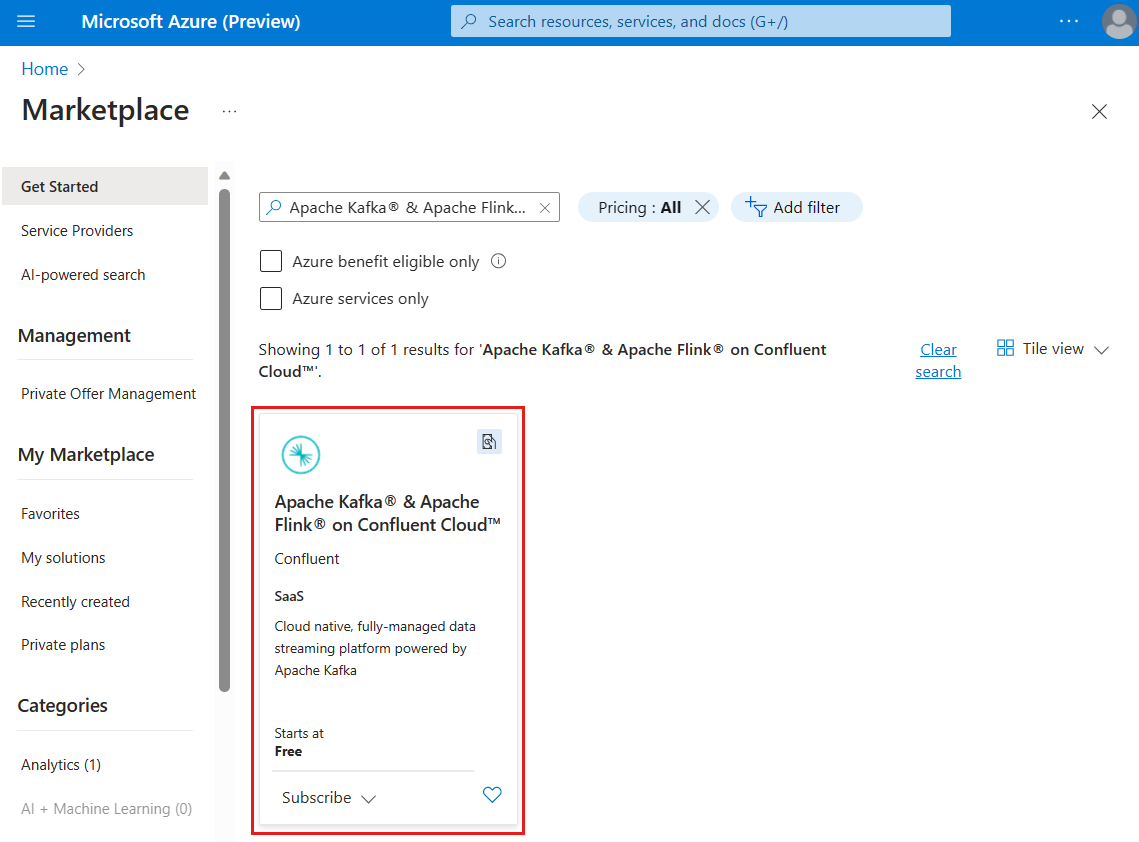
Per i clienti con impegno , selezionare il collegamento Visualizza piani privati. L'impegno richiede l'iscrizione per un importo minimo di spesa. Usare questa opzione solo quando si sa che è necessario il servizio per un periodo di tempo prolungato.
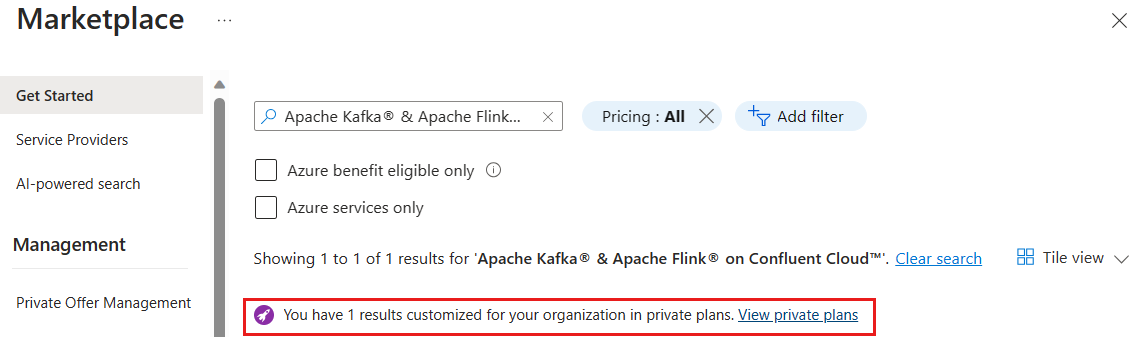
Cercare Apache Kafka® & Apache Flink® in Confluent Cloud™.
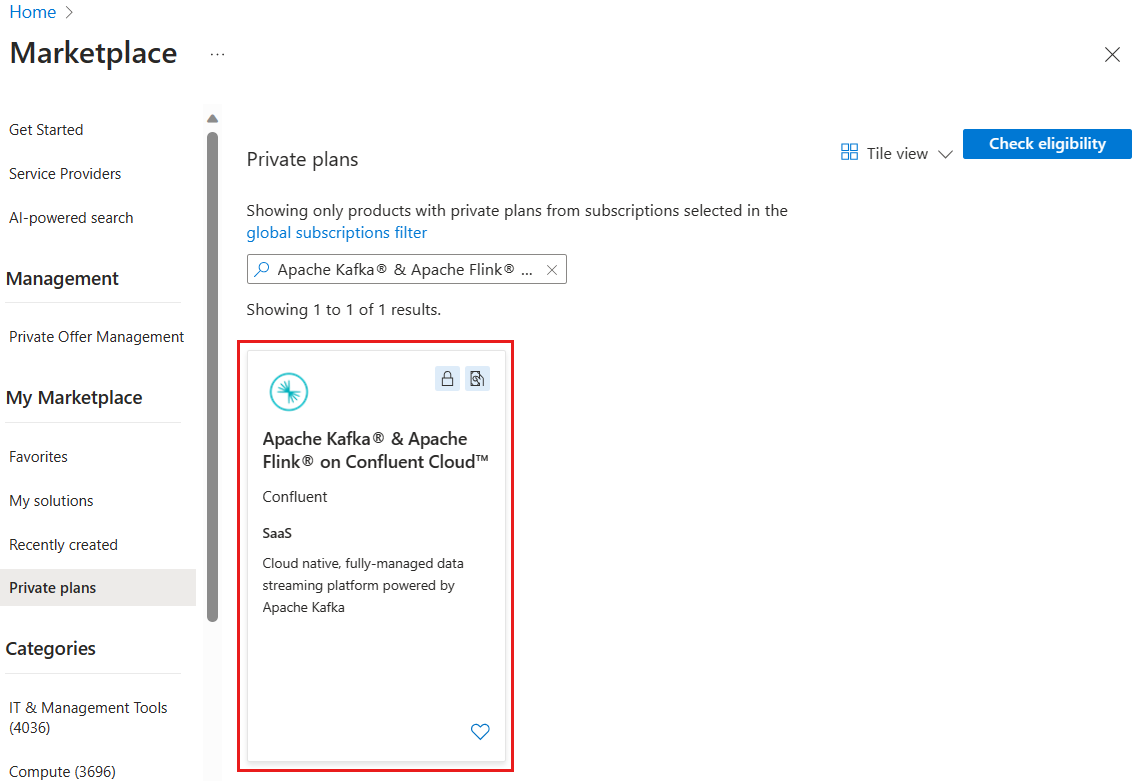
Creare una risorsa
Dopo aver selezionato l'offerta per Apache Kafka & Apache Flink in Confluent Cloud, si è pronti per configurare l'applicazione.
Se sono state selezionate offerte private nella sezione precedente, sono disponibili due opzioni per i tipi di piano:
- Cloud Confluent - Pagamento in base al consumo
- Impegno : per il piano di commit
Se non si selezionano offerte private, sarà disponibile solo l'opzione con pagamento in base al consumo.
Selezionare il piano da usare e selezionare Sottoscrivi.
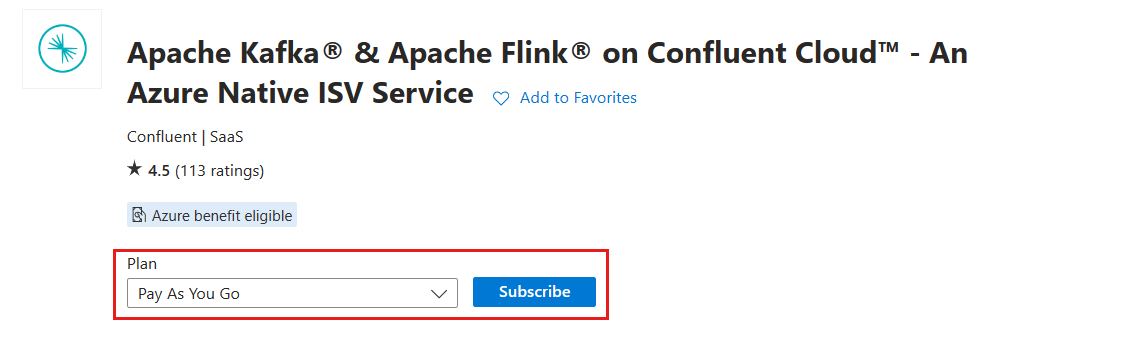
Nella pagina Creare un'organizzazione Confluent specificare i valori seguenti. Al termine, selezionare Avanti: Tag.
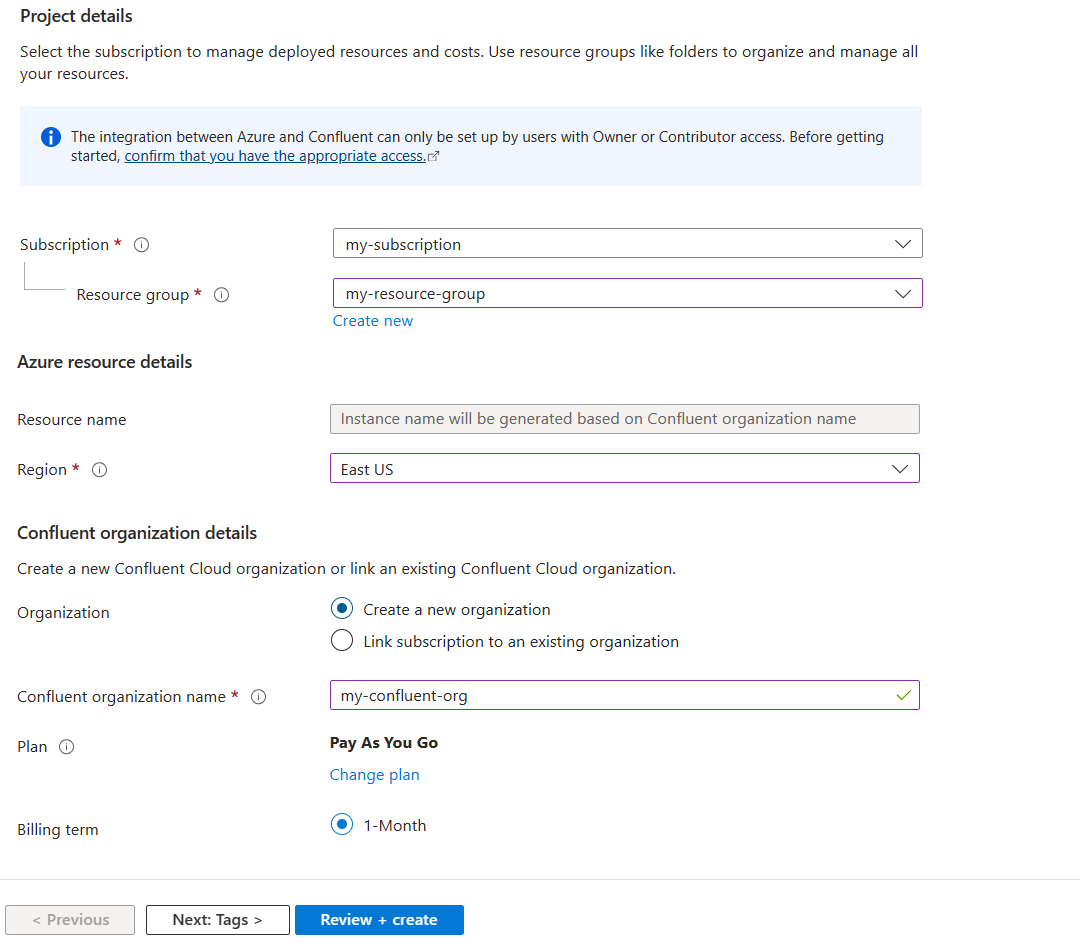
Proprietà Descrizione Abbonamento Nel menu a discesa selezionare la sottoscrizione di Azure in cui eseguire la distribuzione. È necessario disporre dell'accesso proprietario o collaboratore . Gruppo di risorse Specificare se si vuole creare un nuovo gruppo di risorse o usare un gruppo di risorse esistente. Un gruppo di risorse è un contenitore con risorse correlate per una soluzione di Azure. Per altre informazioni, vedere Panoramica di Gestione risorse di Microsoft Azure. Nome risorsa Il nome dell'istanza viene generato automaticamente in base al nome dell'organizzazione Confluent. Area Dal menu a discesa selezionare una delle aree seguenti: Australia orientale, Canada centrale, Stati Uniti centrali, Stati Uniti orientali, Stati Uniti orientali 2, Francia centrale, Europa settentrionale, Asia sud-orientale, Regno Unito meridionale, Stati Uniti centro-occidentali, Europa occidentale, Stati Uniti occidentali 2 Azienda Per creare una nuova organizzazione Confluent, selezionare Crea una nuova organizzazione e specificare un nome per l'organizzazione Confluent. Per collegarsi a un'organizzazione Confluent esistente, selezionare Collega sottoscrizione a un'organizzazione esistente, accedere all'account Confluent e selezionare l'organizzazione esistente. Piano Facoltativamente, modificare il piano. Periodo di fatturazione Precompilato in base al piano di fatturazione selezionato. Prezzo e opzioni di pagamento Precompilato in base al piano Confluent selezionato. Subtotale Precompilato in base al piano Confluent selezionato. In Tag specificare le coppie nome e valore per i tag da applicare alla risorsa. Dopo aver immesso i tag, selezionare Rivedi e crea.
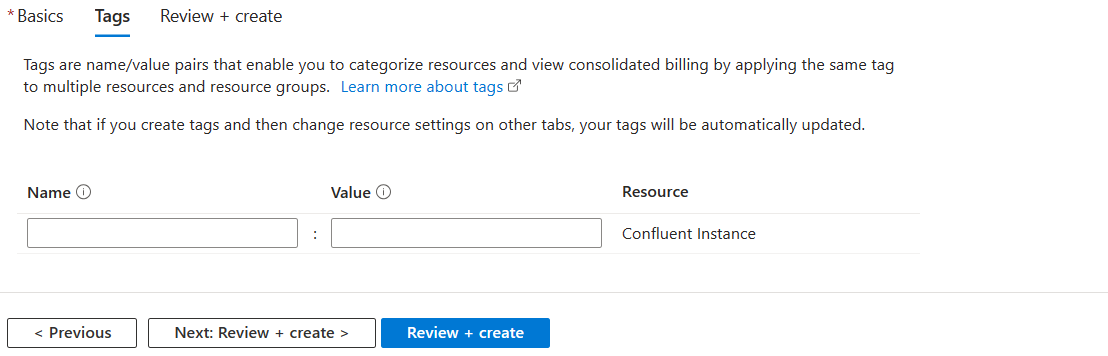
Esaminare le impostazioni specificate. Al termine, selezionare Crea.
La creazione della risorsa richiede alcuni minuti. È possibile visualizzare lo stato della distribuzione in Notifiche. Al termine della distribuzione, selezionare la risorsa per visualizzare la pagina Panoramica .
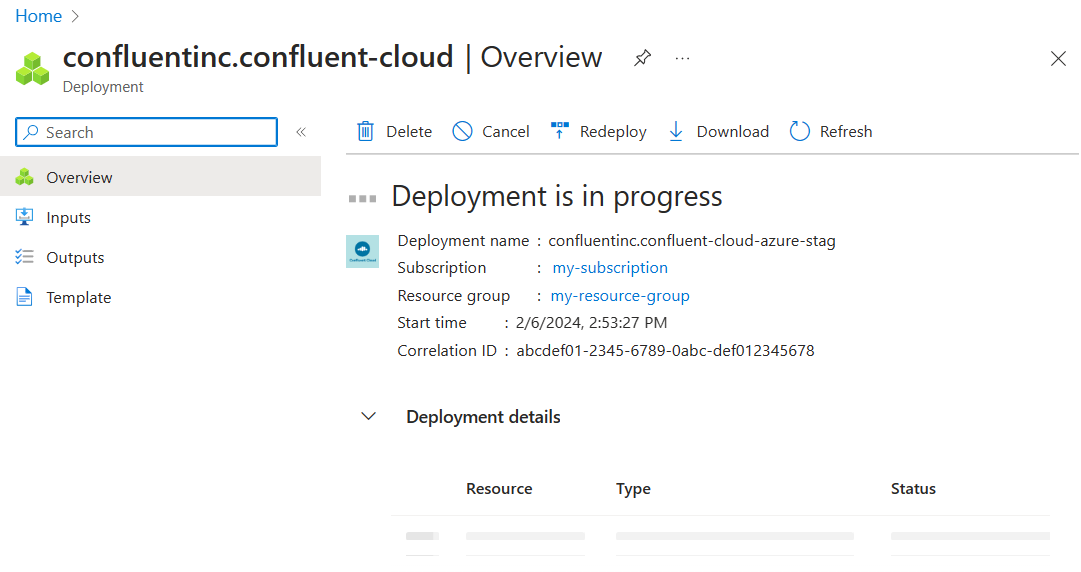
Se viene visualizzato un errore, vedere Risoluzione dei problemi relativi ad Apache Kafka e Apache Flink nelle soluzioni Confluent Cloud.
Passaggi successivi
Introduzione ad Apache Kafka e Apache Flink in Confluent Cloud - Un servizio ISV nativo di Azure in
Commenti e suggerimenti
Presto disponibile: Nel corso del 2024 verranno gradualmente disattivati i problemi di GitHub come meccanismo di feedback per il contenuto e ciò verrà sostituito con un nuovo sistema di feedback. Per altre informazioni, vedere https://aka.ms/ContentUserFeedback.
Invia e visualizza il feedback per